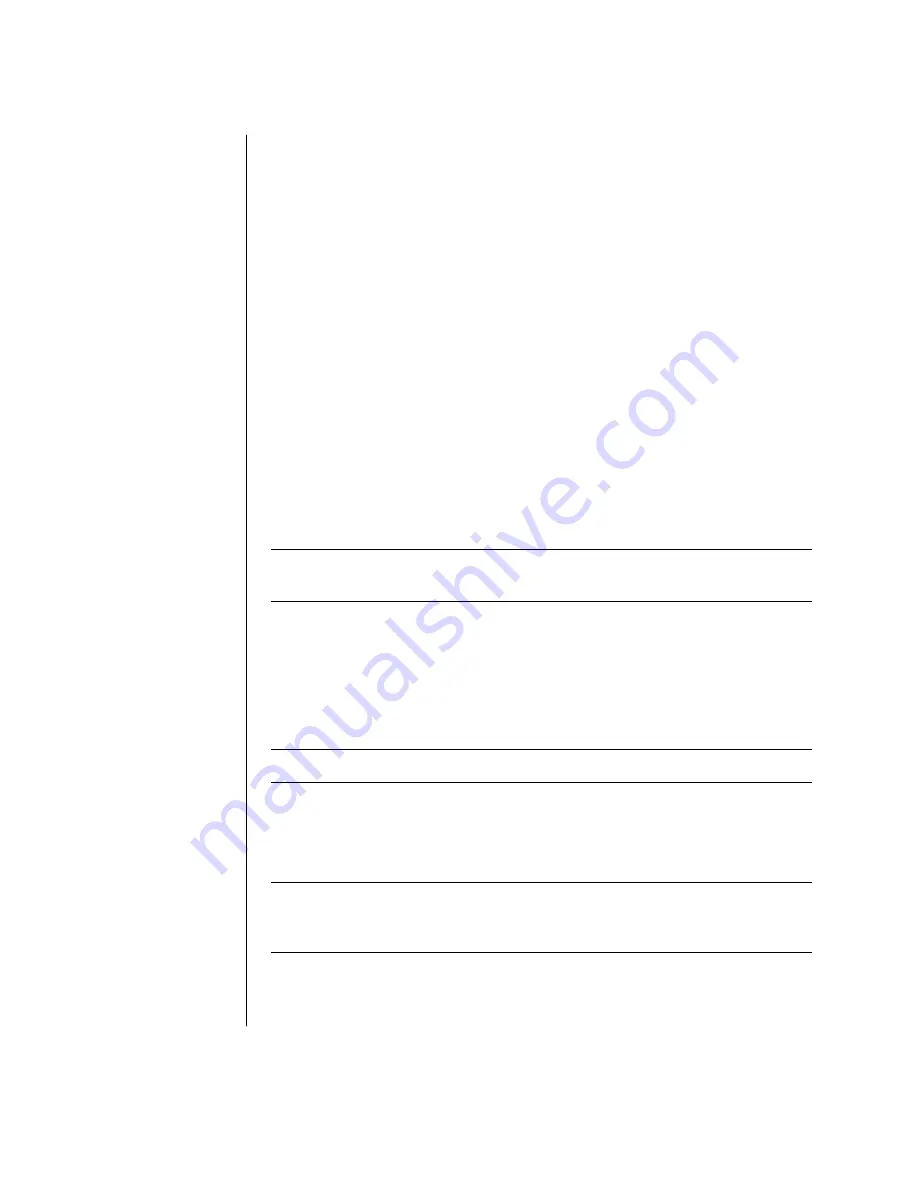
18
사용
설명서
제어판에서
프로그램
추가
또는
제거를
사용하여
소프트웨어
프로그램을
지우는
경우
,
모든
프로그램에
있는
바로
가기는
제거되지
않을
수도
있습니다
.
바로
가기를
제거하려면
,
1
시작을
클
릭
합니다
.
2
모든
프로그램을
선
택
합니다
.
3
폴
더를
선
택
합니다
.
4
바로
가기를
마우스
오른
쪽
단추로
클
릭
한
후
삭
제를
선
택
합니다
.
바로
가기를
삭
제할
것을
확
인하려면
바로
가기
삭
제를
클
릭
합니다
.
PC
도움말
및
도구
사용
모든
프로그램
메뉴의
PC
도움말
및
도구
폴
더
(
선
택
모
델
만
)
에는
PC
소유자를
위한
특
별
유
틸
리
티
가
들어
있습니다
.
또한
이
폴
더에는
PC
에
포함된
모든
화면
안내서들이
있습니다
.
HP Pavilion PC
도움말
및
도구
폴
더에서
항목을
보려면
,
1
작업
표시
줄
에서
시작을
클
릭
합니다
.
2
모든
프로그램을
선
택
합니다
.
3
PC
도움말
및
도구를
선
택
합니다
.
4
항목을
보거나
사용하려면
그
항목을
클
릭
합니다
.
참고
:
안내서
제목이
PC
도움말
및
도구에
없으면
,
사용중인
PC
에는
화면상의
안내서가
없는
것입니다
.
마우스
사용
PC
에는
Windows
바탕화면에서
커서
(
포인터
)
의
방
향
을
지시할
수
있는
마우스가
들어
있습니다
.
마우스를
움
직
이면
마우스의
롤
러
볼
또는
광
선
(
빛
과
센서
)
이
움
직
임을
인지해
커서가
화면
위에서
움
직
입니다
.
마우스는
평평
한
판
위에서
사용하
십
시오
.
참고
:
유리
,
반투
명
또는
반
사
표면
위에서는
광
마우스가
작동하지
않습니다
.
무선
마우스
(
선
택
모
델
만
)
는
PC
와
통신하기
위해
커
넥
터
케
이
블
대신
수신기
/
송신기를
사용하는
광
마우스입니다
.
수신기의
표시등은
수신기
활
동을
표시합니다
.
수신기
표시등
정보에
대해서는
23
페
이지의
"
무선
키보드
세트
"
를
참
조하
십
시오
.
참고
:
무선
마우스를
20
분
동안
사용하지
않으면
휴
면
또는
중지
모드로
들어
갑
니다
.
마우스
단추를
클
릭
하면
다시
사용할
수
있습니다
. (
무선
마우스를
움
직
이는
것만으로는
사용할
수
없습니다
.)
마우스에는
위
쪽
에
세
개
의
단추가
있습니다
.
•
커서를
놓
거나
항목을
선
택
할
때
는
마우스의
왼쪽
단추를
클
릭
합니다
.
Содержание Pavilion t300 - Desktop PC
Страница 1: ...사용 설명서 ...
Страница 8: ...viii 사용 설명서 ...
Страница 46: ...38 사용 설명서 ...
Страница 110: ...102 사용 설명서 ...
Страница 111: ...PC 업그레이드 및 서비스 1 103 PC 업그레이드 및 서비스 1 장은 사용중인 PC 의 하드웨어 부품을 제거 및 교체하는 방법에 대한 지침을 제공합니다 PC 업그레이드 및 서비스 1 ...
Страница 124: ...116 사용 설명서 5 하드 드라이브의 후면으로부터 케이블을 뺍니다 MASTER SLAVE To CPU ...
Страница 138: ...130 사용 설명서 ...
Страница 144: ...136 사용 설명서 5 드라이브 케이스 방출 탭 D 을 아래로 밉니다 D 6 방출 탭을 아래로 누른 상태에서 케이스를 위로 돌려서 들어냅니다 ...
Страница 164: ...156 사용 설명서 측면 패널 재조립 1 패널 위의 노치를 섀시의 구멍과 가지런히 맞춘 상태에서 패널을 섀시 위에 놓습니다 2 패널이 제자리에 고정될 때까지 앞으로 밉니다 3 측면 패널의 나사를 조입니다 ...
Страница 170: ...162 사용 설명서 ...
















































